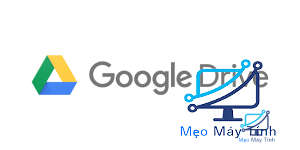SPSS 20 là một phần mềm dùng cho quá trình nghiên cứu, phân tích các số liệu. Nó dễ cài đặt và có đầy đủ các tính năng quan trọng nên được rất nhiều người ưa chuộng. Trong bài viết này, meomaytinh.info sẽ hướng dẫn bạn chi tiết cách tải và cài đặt SPSS 20 về máy tính để sử dụng hàng ngày nhé.
Xem thêm: Tải Filmora 9 đơn giản nhanh tróng nhất
Contents
Link download SPSS 20
SPSS 20 là phần mềm gì?
SPSS 20 (Statistical Package for the Social Sciences 20) là một phần mềm thống kê và phân tích dữ liệu được sử dụng rộng rãi trong nghiên cứu khoa học và công việc phân tích dữ liệu. Phần mềm này được phát triển bởi IBM và cung cấp nhiều tính năng và công cụ phân tích dữ liệu cho người dùng như: thống kê mô tả, kiểm định giả thuyết, phân tích biến thể, phân tích quan hệ giữa các biến, phân tích phân nhóm, phân tích nhân tố, phân tích chuỗi thời gian và nhiều tính năng khác. SPSS 20 được sử dụng trong nhiều lĩnh vực, từ khoa học xã hội đến kinh doanh và y tế, để giúp người dùng phân tích và hiểu rõ hơn về dữ liệu và thông tin trong các nghiên cứu và dự án của họ.

Thông tin về phần mềm SPSS 20.0
| Phiên bản | IBM SPSS v20.0 |
| Hệ điều hành | Windows, Linux on z Systems, Linux, UNIX, macOS |
| Kích thước File | Khoảng 919 MB |
| Thể loại | Phân tích thống kê, Thu thập dữ liệu |
| Giấy phép | Dùng thử hoặc đăng ký bản quyền |
Hướng dẫn chi tiết cách cài đặt SPSS 20
a. Cách tải và cài đặt SPSS 20
Bước 1: Tiến hành tải SPSS 20 từ link bên trên rồi giải nén. Sau khi giải nén xong, tắt hết các kết nối mạng Internet để cài đặt.
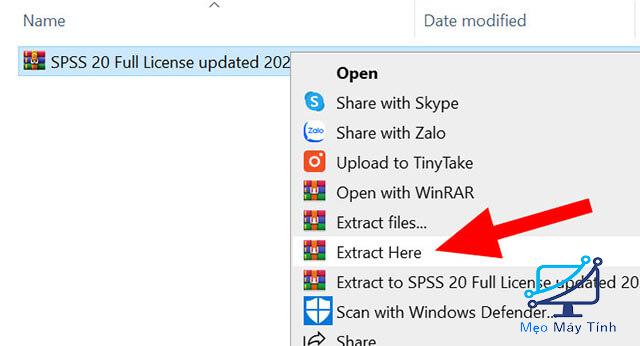
Bước 2: Mở và chạy file setup – cài đặt => bấm chọn Next.

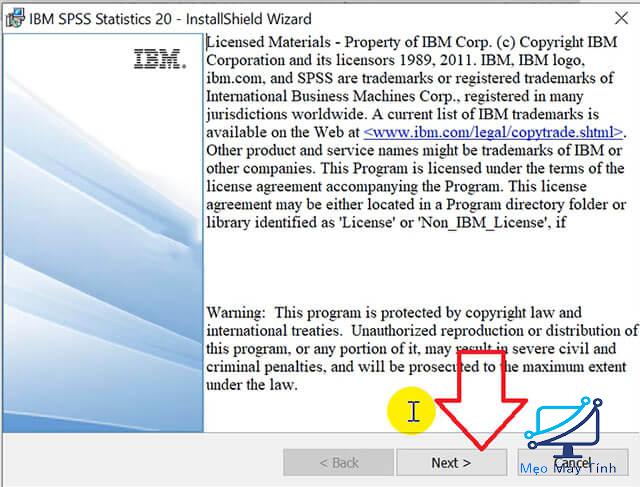
Bước 3: Bấm chọn “Single…product” rồi bấm chọn Next.
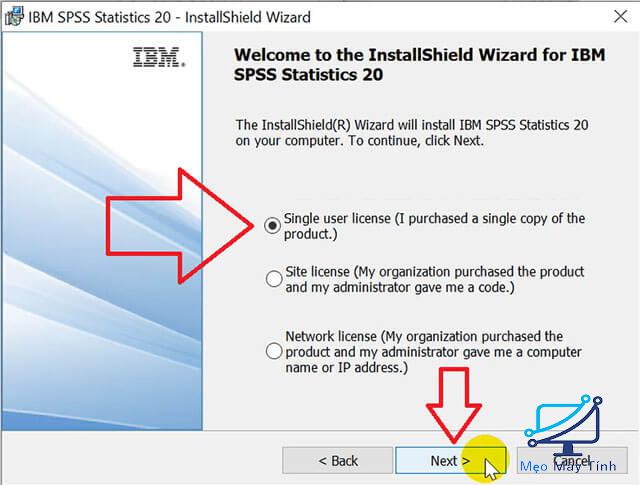
Bước 4: Đồng ý các điều khoản rồi bấm chọn Next.
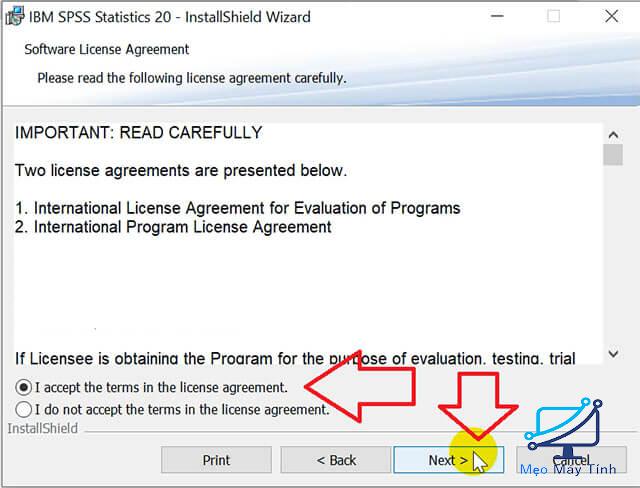
Bước 5: Nhập email, tên tùy ý rồi bấm chọn Next.
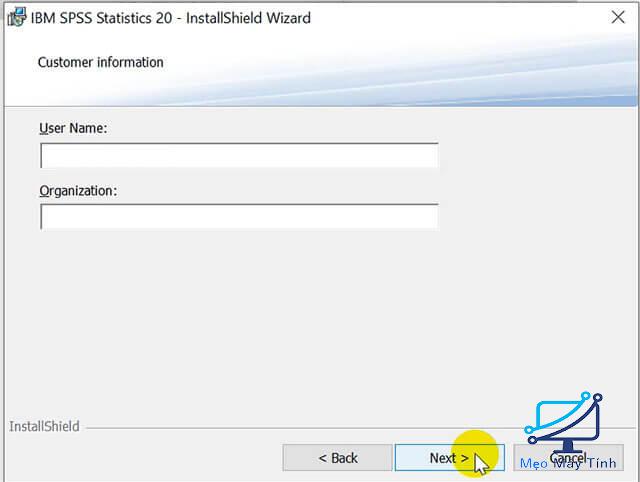
Bước 6: Lựa chọn ngôn ngữ phù hợp rồi bấm chọn Next.

Bước 7: Lựa chọn đường dẫn cài đặt bằng cách bấm chọn “Change”. Nếu không muốn thay đổi thì giữ nguyên rồi bấm chọn Next.
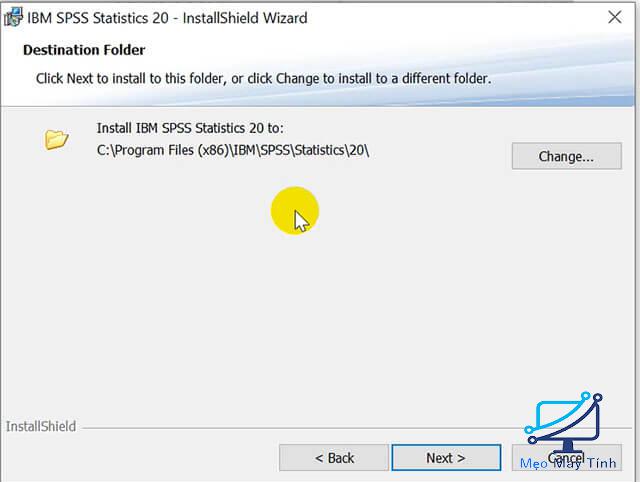
Bước 8: Bấm chọn Install để cài đặt. Chờ quá trình diễn ra trong vài phút.
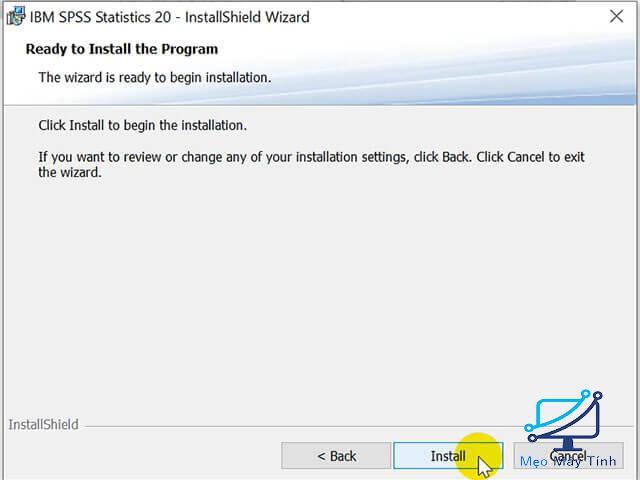
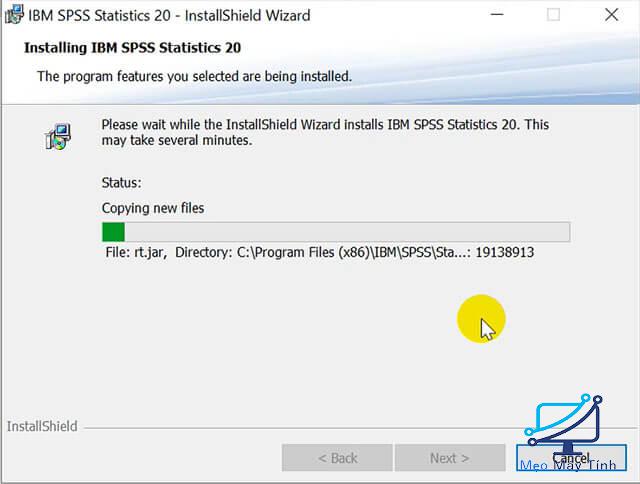
Bước 9: Bấm chọn OK để kết thúc.
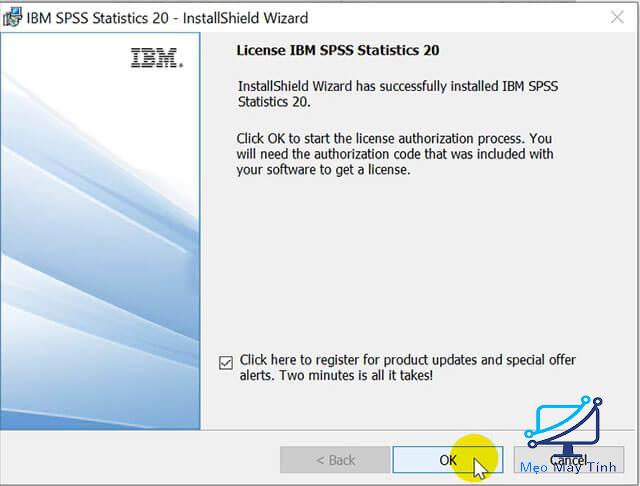
b. Cách kích hoạt bản quyền SPSS 20 sử dụng vĩnh viễn
Bước 1: Cài đặt hoàn tất, hộp thoại như hình sẽ xuất hiện. Bấm chọn “License…now” rồi bấm chọn Next.
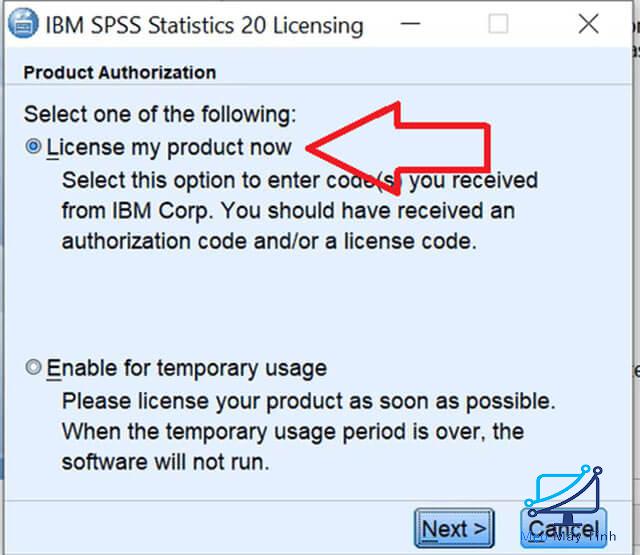
Bước 2: Nhập dòng code như hình vẽ rồi bấm chọn Next.
- Nhập mã CODE IBM 20 285DD4CD2854F4E67605 vào Enter Code rồi bấm Next
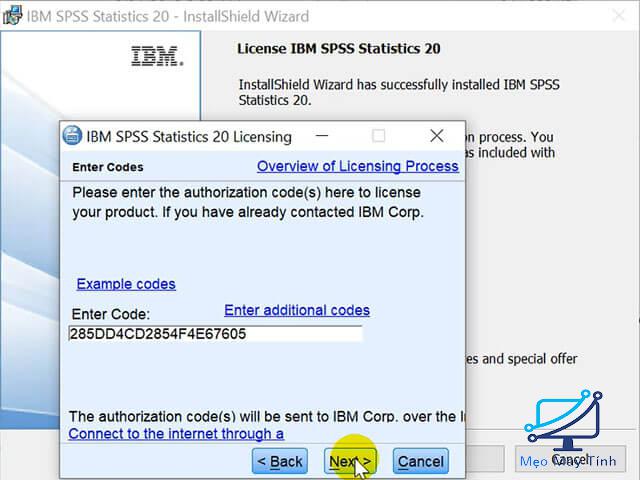
Bước 3: Bấm chọn Next.
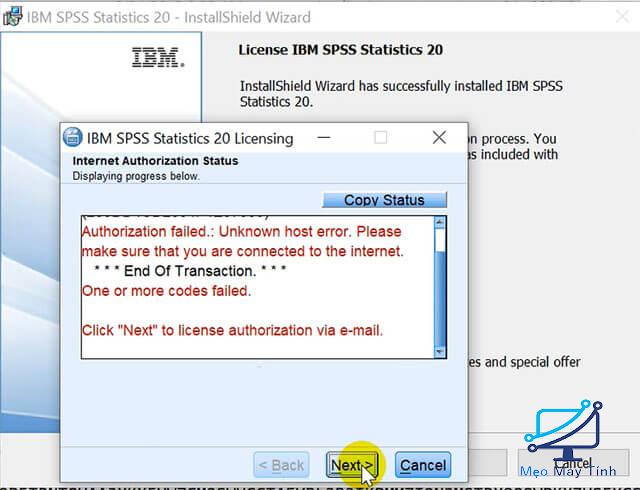
Bước 4: Bấm chọn như hình rồi bấm Next.
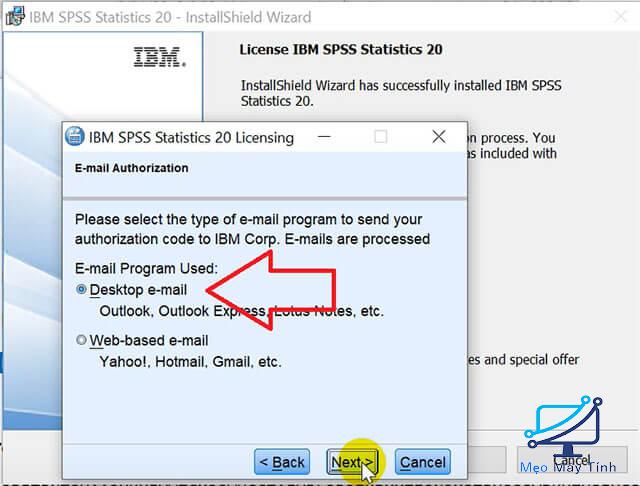
Bước 5: Lựa chọn “Enter License…”
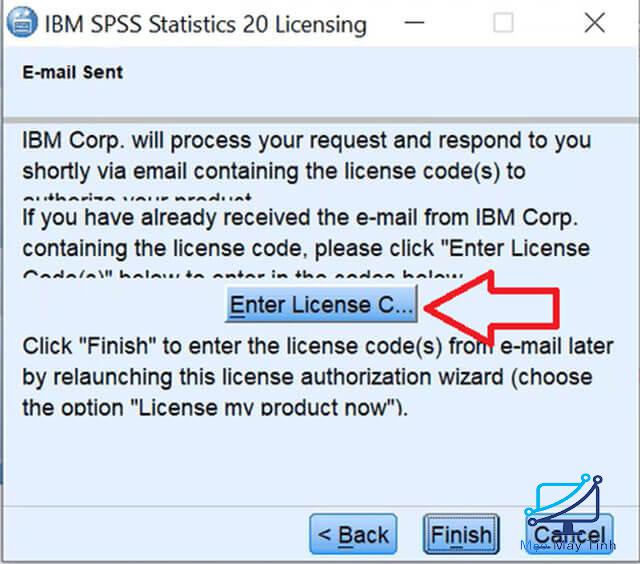
Bước 6: Nhập code như hình bên dưới rồi bấm chọn Next.
- Copy đoạn Code: 4B6MINO86Z4LZV9AA7GHEC89P5TRNTOHAA3XKX5YW7GM2SWHCCTAFYBL3B3IKPMM7I9N3MSTBXOO8VPKXZHSEXGST8
- Sau đó dán vào License Code và bấm Next
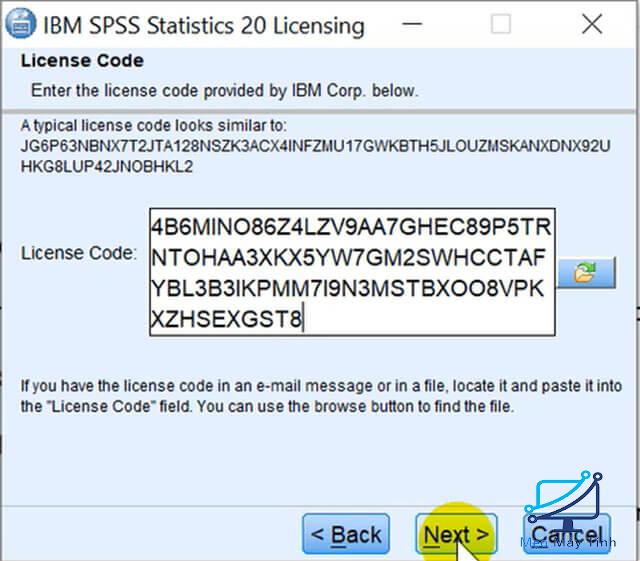
Bước 7: Bạn đã kích hoạt thành công nếu hộp thoại này xuất hiện. Bấm chọn Next.
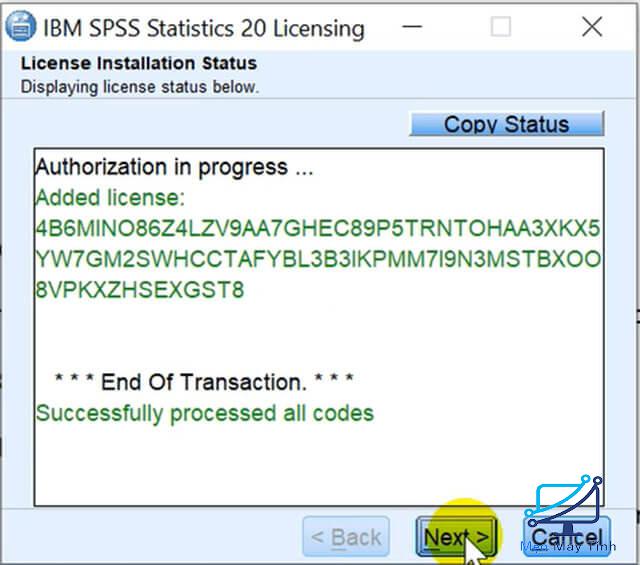
Bước 8: Kết thúc quá trình kích hoạt bằng Finish.
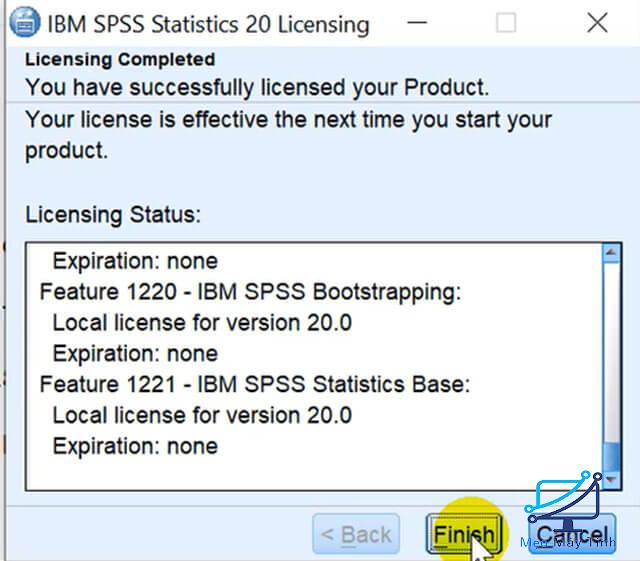
Nếu bạn đang sử dụng Win 10 thì lần đầu tiên mở SPSS 20 sẽ xuất hiện hộp thoại này, bạn chỉ cần bấm chọn Allow Access là được.
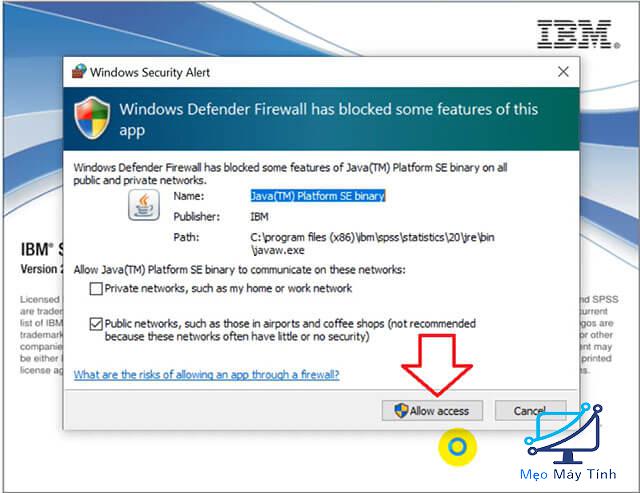
Và đây chính là giao diện của SPSS 20.
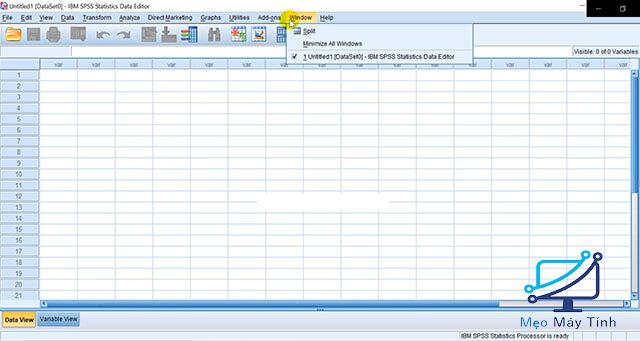
Hướng dẫn: Download Autocad 2020 full crack
Các tính năng đặc biệt của SPSS 20
Phân tích các dữ liệu
SPSS 20 có khả năng mở, hiển thị nhanh chóng mọi loại dữ liệu từ các nguồn khác nhau, từ đơn giản đến phức tạp. 2 trang tính của trình chỉnh sửa dữ liệu có thể mở cùng 1 lúc. Tùy chọn menu sẽ cho phép bạn phân tích dữ liệu, không quá khó để bạn có thể thực hiện.
Cửa sổ đầu ra của SPSS 20
Nó sẽ mở ra chỉ sau 1 cú nhấp chuột vào OK. Các số liệu thống kê sẽ hiện ra với 1 chiếc bảng đẹp. Cửa sổ này khác với Trình chỉnh sửa dữ liệu. SPSS 20 khác với Excel là nó cho phép sử dụng nhiều cửa sổ khác nhau với dữ liệu và kết quả có được sẽ từ các nghiên cứu này.
Âm mưu nhóm con được so sánh
SPSS 20 chứa rất nhiều plugin nên khả năng lập trình trong menu là rất lớn. Bạn sẽ không cần phải biết hết Python nữa vì đã có IBM làm hết cho bạn. Bạn cũng chẳng cần quan tâm đến nguồn gốc của nó, hãy chọn Cài đặt Python và nó sẽ làm thay bạn.
Cú pháp SPSS với cửa sổ soạn thảo
Đây là nơi bạn gõ nhập và chạy các mã SPSS hay còn gọi là cú pháp SPSS. Dựa vào tùy chọn menu, bạn có thể gõ hoặc Paste các lệnh. SPSS 20 cho phép bạn dùng cửa sổ cú pháp dễ dàng, không cần là người sử dụng chuyên nghiệp.
Cú pháp SPSS 20 được trình bày dạng menu đẹp, có thể lưu, sửa, chạy lại hoặc chia sẻ cho người khác.
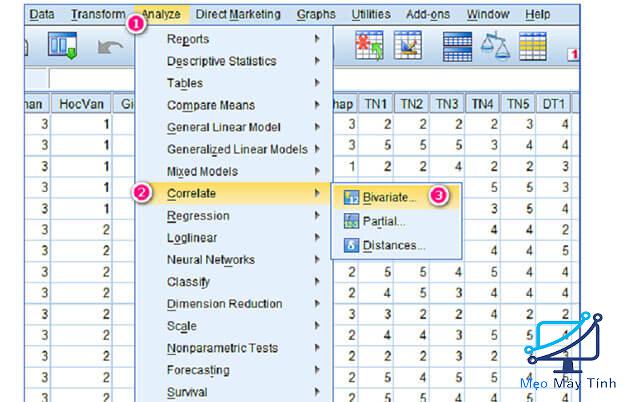
Báo cáo SPSS 20
Nếu sử dụng SPSS lâu, bạn sẽ quen với việc đầu ra của SPSS là bảng và biểu đồ. Chúng dễ dàng đục sao chép vào các chương trình khác.
Dù trình độ xử lý của bạn đang ở mức nào thì báo cáo SPSS cũng sẽ được sao chép ở định dạng văn bản khá phong phú, có thể thay đổi về đừng viền, phông chữ hoặc giữ nguyên kiểu dáng.
Kiểu dáng của đầu ra
Đó là định dạng có điều kiện của các bảng trụ SPSS. Các định dạng này sẽ được đưa ra có điều kiện và cho phép bạn thao tác, thực hiện trong khoảng điều kiện đó.
Biểu đồ và bảng của SPSS
Biểu đồ và bảng sẽ được tạo dễ dàng, nhanh chóng giúp bạn triển khai các dự án nhanh hơn. Biểu đồ SPSS có thể hạn chế và có bố cục nhưng nó đã có hướng xử lý cho bạn. Hãy sử dụng và phát triển các biểu đồ mẫu của SPSS hoặc tự tạo ra những biểu đồ tuyệt vời hơn nếu muốn.
Báo cáo trên web
Người nhận liệu có thể có bản sao của SPSS không? SPSS 20 đã có thêm tính năng hỗ trợ báo cáo trên web hoàn toàn mới. Bản báo cáo trên web này sẽ có thiết kế mới và nhiều tương tác hơn.
Xem thêm: Chia sẽ phần mềm adobe after effects 2020 hỗ trợ việc chỉnh sửa video mạnh nhất
Dự đoán STP
Dự đoán này cho phép bạn thiết lập các mô hình dạng tuyến tính, tính năng này ít thấy ở các chương trình phân tích dữ liệu khác.
Trên đây là những hướng dẫn chi tiết cách tải và cài đặt phần mềm SPSS 20. Nếu trong quá trình thao tác gặp khó khăn thì bạn có thể liên hệ với meomaytinh.info để được giúp đỡ nhé.